PS图层颜色怎么改?
发布时间:2021年01月14日 11:47
PS是一个处理图片的软件,它的功能很完善,我们在使用PS处理图片的时候都会用到图层,图层是PS软件最基础的元素,PS在处理图片的时候就是通过一层一层的图层实现的。其实关于图层的基础还有很多,其中图层的颜色怎么改就是其一,接下来我们就一起来学习一下PS图层颜色怎么改,以下有两种方法,一起看一下吧。
方法一:
第一步:打开ps软件,新建两个图层。
第二步:选中要更改颜色的图层,选中菜单栏中的“编辑--填充”选项。
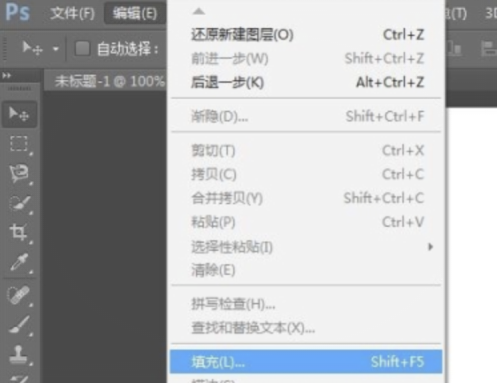
第三步:在弹出的“填充”对话框中,“使用内容”中选择“颜色”。
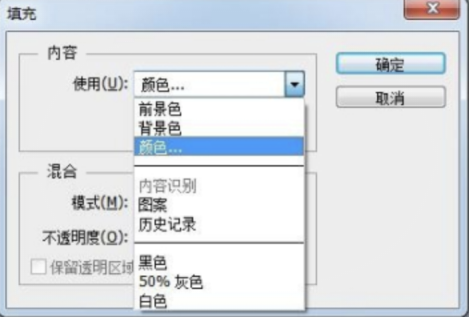
第四步:在弹出的“拾色器”中,选择要更换的颜色,单击“确定”按钮。

第五步:如下图所示,图层颜色由白色变成青色。
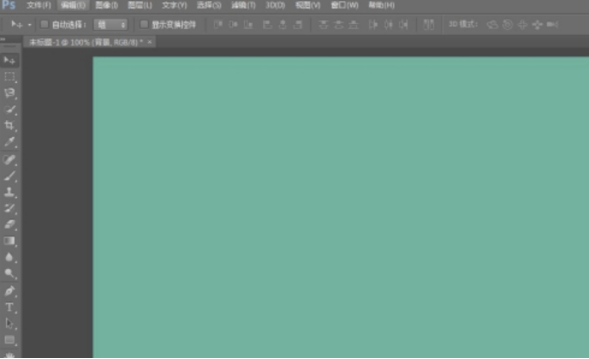
方法二:
第一步:选中要更换颜色的图层,单击图中红色箭头标记的按钮,在下拉菜单中选择“纯色”。
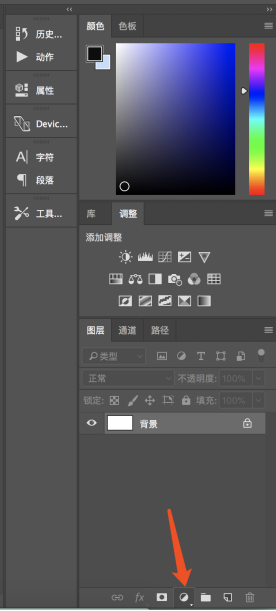
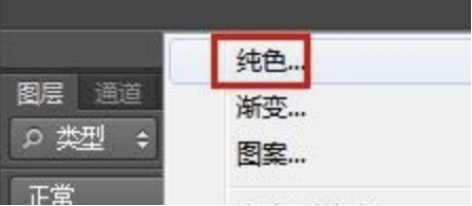
第二步:在弹出的“拾色器”中选择要更换的颜色。
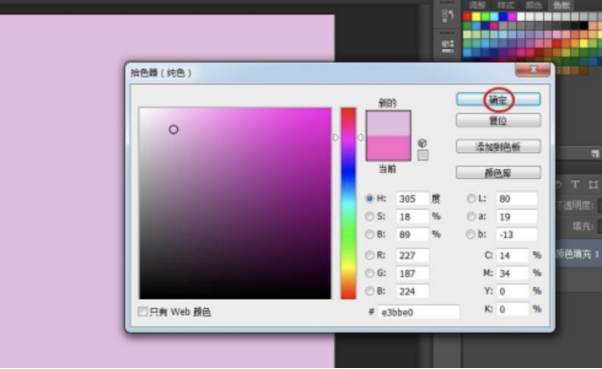
第三步:操作完成,图层颜色由透明变成紫色。
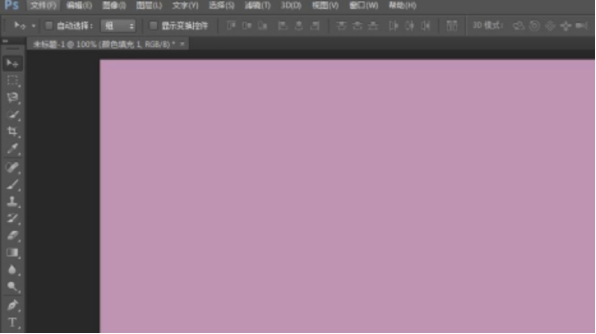
以上就是我今天给大家分享的PS图层颜色怎么改的两种方法,看完之后是不是感觉很简单呢?其实PS中很多用法都是很简单的,只要我们勤于练习,稍微用点功夫,就没有我们学不会的东西,希望可以帮助到你哦!
本篇文章使用以下硬件型号:联想小新Air15;系统版本:win10;软件版本:PS CS6。





